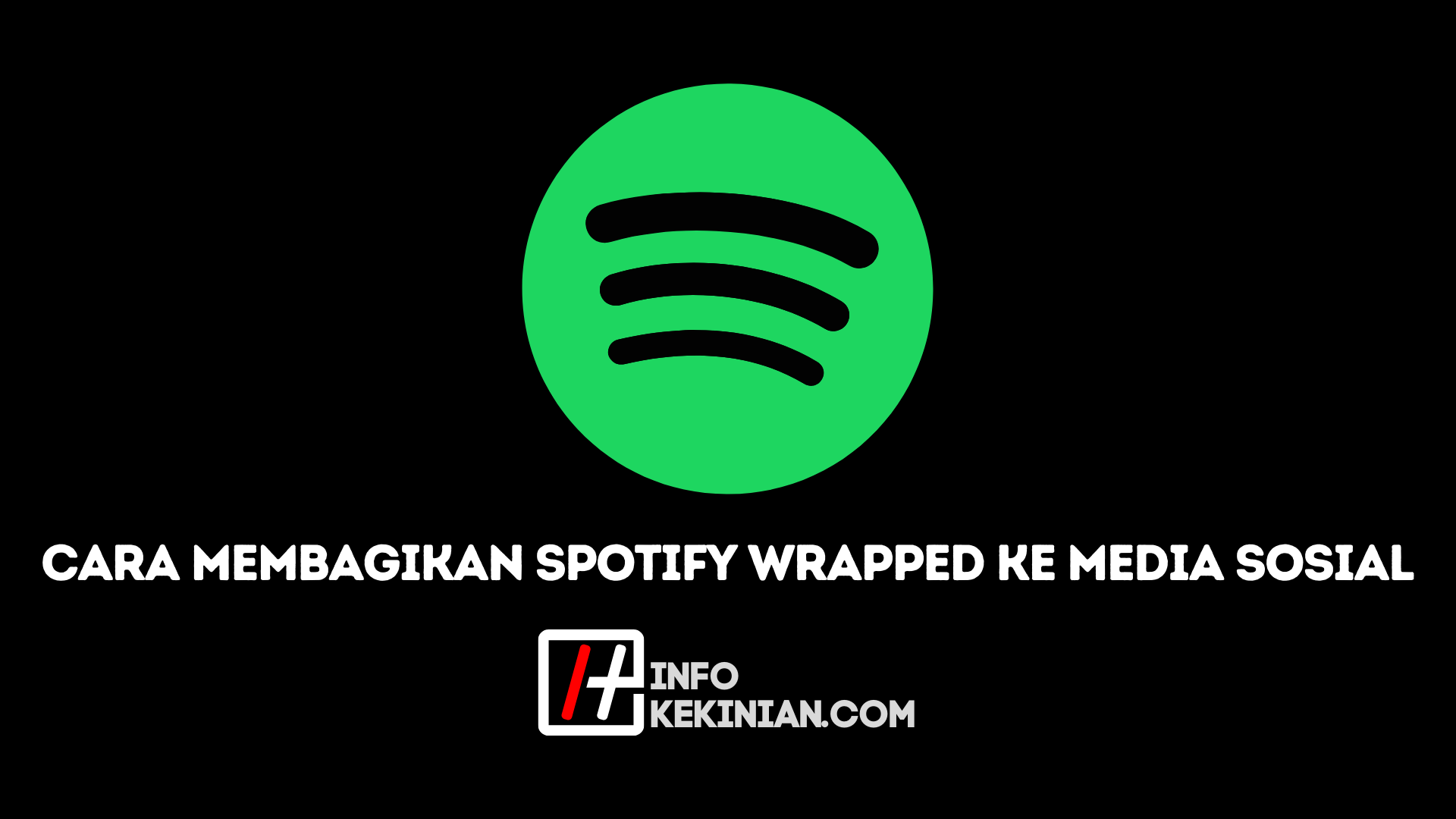Dalam era digital ini. cara memperbarui aplikasi di laptop menjadi suatu hal yang tidak dapat dihindari. Untuk memastikan kinerja optimal dan keamanan sistem, mengupdate aplikasi secara berkala sangat dianjurkan.
Dalam artikel ini, infokekinian akan memberikan panduan langkah demi langkah tentang cara memperbarui aplikasi di laptop, serta beberapa tips berguna untuk memudahkan prosesnya.

Mengapa Pembaruan Aplikasi Laptop Penting
Sebelum kamu melangkah ke langkah-langkah praktis, penting untuk memahami mengapa pembaruan aplikasi di laptop sangat penting. Pembaruan biasanya mencakup perbaikan bug, pentingnya keamanan, dan fitur baru yang dapat meningkatkan pengalaman pengguna.
Oleh karena itu, menjaga aplikasi tetap terkini sangat penting untuk menghindari masalah kinerja dan meningkatkan keamanan perangkat.
Cara Memperbarui Aplikasi di Laptop
Berikut adalah dua cara memperbarui aplikasi di laptop:
1. Update Aplikasi Melalui Microsoft Store
Berikut adalah langkah-langkah sederhana untuk melakukan pembaruan melalui Microsoft Store:
a. Buka Microsoft Store
Langkah pertama adalah Microsoft Store di laptop kamu. Kamu dapat menemukan ikonnya di menu Start atau mencarinya langsung di kotak pencarian.
b. Klik pada Tiga Titik di Kanan Atas
Setelah Microsoft Store terbuka, carilah tiga titik yang terletak di kanan atas jendela. Klik pada titik tersebut untuk membuka menu opsi.
c. Pilih “Downloads and Updates”
Dari menu opsi, temukan dan pilih opsi yang bertuliskan “Downloads and Updates.” Ini akan membantu kamu ke halaman yang menampilkan daftar aplikasi yang perlu diperbarui.
d. Periksa Daftar Aplikasi yang Tersedia untuk Diperbarui
Di halaman “Downloads and updates,” kamu akan melihat aplikasi yang memiliki pembaruan yang tersedia. Lihat dengan cermat dan pastikan aplikasi yang ingin kamu perbarui sudah terpilih.
e. Klik” Get Updates” atau “Updates All”

Setelah memilih aplikasi yang ingin diperbarui, carilah tombol yang bertuliskan “Get Updates” atau “Update All.” Klik pada tombol tersebut untuk memulai proses pembaruan.
f. Tunggu Proses Pembaruan Selesai
Microsoft Store akan mengunduh dan menginstal pembaruan aplikasi yang telah kamu pilih. Tunggu hingga proses ini selesai. Pastikan laptop kamu tetap terhubung ke internet selama proses ini berlangsung.
g. Restart Aplikasi Jika Diperlukan
Setelah pembaruan selesai diinstal, beberapa aplikasi mungkin memerlukan restart. Pastikan untuk menutup dan membuka kembali aplikasi yang telah diperbarui agar perubahan dapat diterapkan sepenuhnya.
2. Update aplikasi tanpa menggunakan Microsoft Store
Berikut adalah langkah demi langkah untuk memperbarui aplikasi tanpa menggunakan Microsoft Store:
a. Kunjungi Situs Resmi Pembuat Aplikasi
Buka peramban web favorit kamu dan kunjungi situs resmi pembuat aplikasi yang ingin kamu perbarui. Temukan bagian “Download” atau “Get the latest version” di situs tersebut.
b. Cari Versi Terbaru
Di situs pembuat aplikasi, cari versi terbaru dari aplikasi yang ingin kamu perbarui. Biasanya, situs tersebut akan menyediakan informasi terkait versi terbaru beserta perbaikan atau fitur baru yang ditawarkan.
c. Unduh Aplikasi Baru
Klik tautan unduh atau tombol yang sesuai untuk mengunduh versi terbaru dari aplikasi. Pastikan kamu mendownload dari sumber resmi untuk menghindari risiko malware atau perangkat lunak berbahaya.
d. Instal Aplikasi Baru
Setelah unduhan selesai, buka file instalasi dan ikuti petunjuk untuk menginstal versi terbaru dari aplikasi tersebut. Pastikan untuk menutup aplikasi yang sedang berjalan sebelum memulai proses instalasi.
e. Periksa Pengaturan Aplikasi
Setelah instalasi selesai, buka aplikasi dan periksa pengaturan. Beberapa aplikasi mungkin memerlukan pengaturan tambahan setelah pembaruan. Pastikan untuk memeriksa apakah ada opsi pembaruan atau pengaturan khusus dalam aplikasi.
f. Periksa Sumber Pembaruan Secara Berkala

Selalu pantau situs resmi pembuat aplikasi untuk memastikan kamu selalu memiliki versi terbaru. Beberapa pengembang mungkin juga menyediakan pemberitahuan pembaruan melalui email atau pemberitahuan di dalam aplikasi.
g. Backup Data Penting
Sebelum melakukan pembaruan, disarankan untuk membuat salinan cadangan data penting kamu. Meskipun pembaruan biasanya aman, langkah ini dapat memberikan perlindungan tambahan terhadap kemungkinan masalah selama proses pembaruan.
Tips Memperbarui Aplikasi dengan Mudah
Berikut adalah beberapa tips yang dapat memudahkan kamu dalam proses pembaruan aplikasi di laptop:
1. Atur Permbaruan Otomatis
Pastikan untuk mengaktifkan opsi pembaruan otomatis pada pengaturan aplikasi. Ini akan memastikan bahwa aplikasi secara otomatis memperbarui dirinya sendiri ketika pembaruan tersedia. Dengan demikian, kamu tidak perlu melakukan tindakan manual setiap kali ada pembaruan.
2. Gunakan Koneksi Internet Stabil
Pembaruan aplikasi memerlukan koneksi internet yang stabil. Sebelum memulai proses pembaruan, pastikan bahwa koneksi internet kamu berfungsi dengan baik. Jika koneksi tidak stabil, pembaruan mungkin gagal atau memerlukan waktu yang lebih lama.
3. Lakukan Pembaruan Secara Berkala
Buat kebiasaan untuk secara berkala memerikasa pembaruan aplikasi. Setiap aplikasi memiliki jadwal pembaruan yang berbeda, jadi pastikan untuk mengecek pembaruan secara rutin, misalnya setiap minggi atau sebulan sekali. Ini membantu mencegah penumpukan pembaruan yang besar.
4. Prioritaskan Keamanan
Jika pembaruan aplikasi mencakup perbaikan keamanan, lakukan pembaruan tersebut mungkin. Keamanan perangkat kamu sangat penting, dan memastikan bahwa semua aplikasi terbaru dengan patch keamanan adalah langkah yang bijak.
5. Hapus Aplikasi yang Tidak Digunakan

Seiring waktu, laptop kamu mungkin terisi dengan banyak aplikasi yang tidak lagi kamu gunakan. Hapus aplikasi yang tidak diperlukan untuk mengurangi beban pembaruan dan memastikan pembaruan dilakukan hanya pada aplikasi yang benar-benar kamu gunakan.
6. Backup Sebelum Pembaruan Besar
Jika kamu akan melakukan pembaruan besar sistem atau aplikasi, sebaiknya lakukan backup data terlebih dahulu. Meskipun pembaruan umumnya aman, tetapi memiliki salinan cadangan dapat memberikan keamanan tambahan.
7. Perhatikan Notifikasi Pembaruan
Aktifkan notifikasi pembaruan agar kamu mendapatkan pemberitahuan ketika pembaruan tersedia. Ini akan membantu kamu tetap up to date tanpa perlu secara manual memeriksa pembaruan secara terus-menerus.
Kesimpulan
Cara memperbarui aplikasi di laptop seharusnya bukanlah tugas yang membingungkan. Dengan mengikuti panduan ini, kamu dapat menjaga laptop kamu tetap terkini dan berkinerja maksimal. Selamat mencoba!
 InfoKekinian.Com Portal Informasi Teknologi Kekinian
InfoKekinian.Com Portal Informasi Teknologi Kekinian